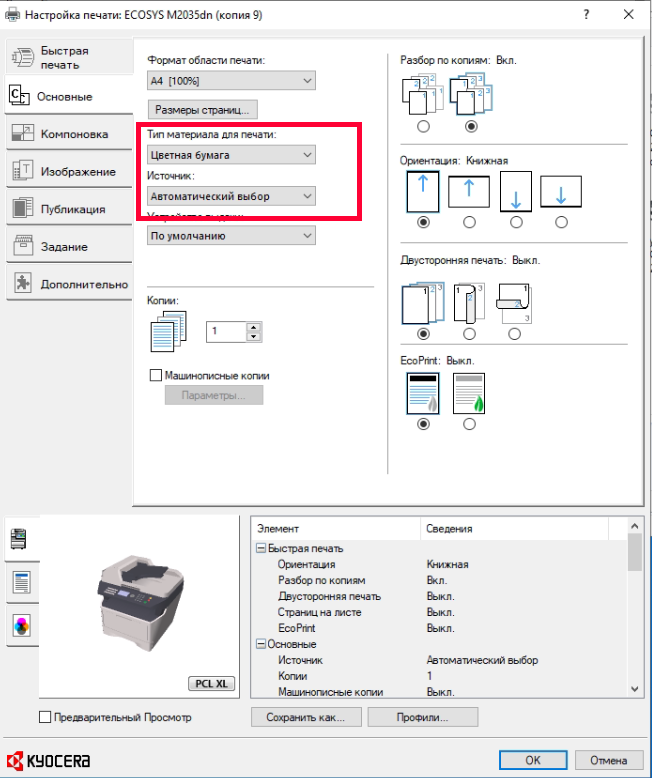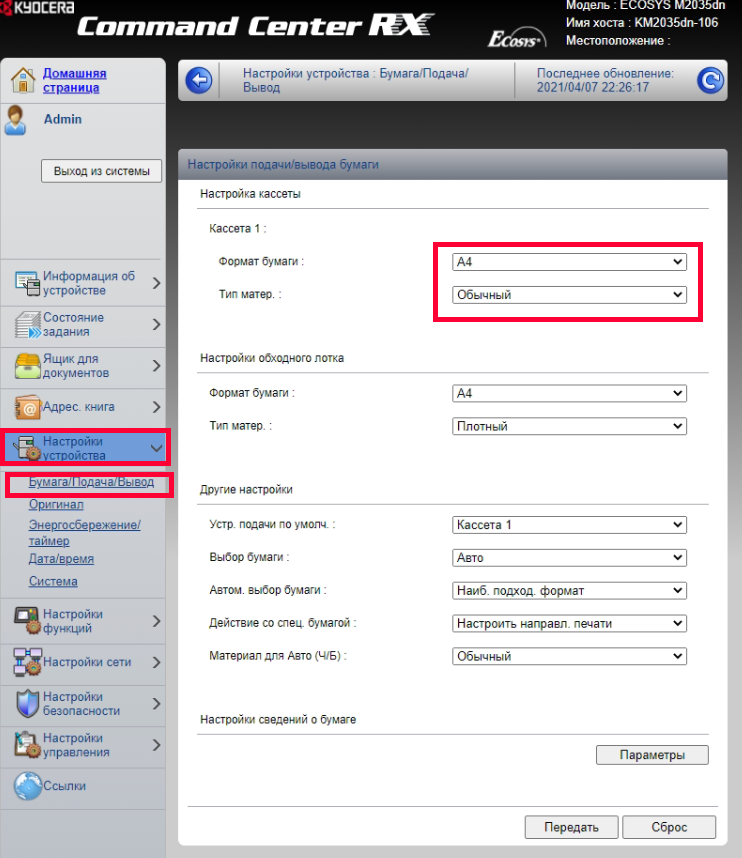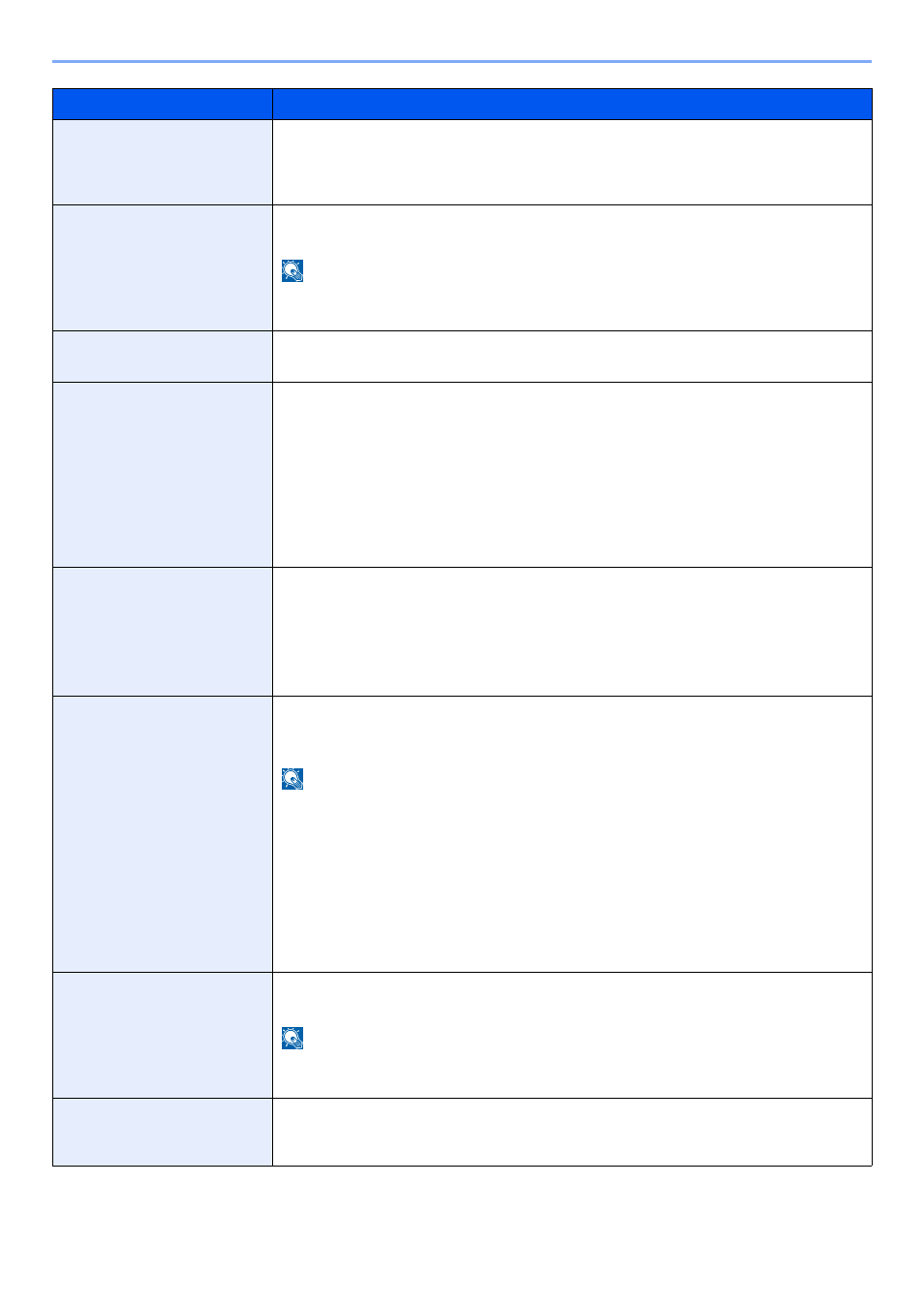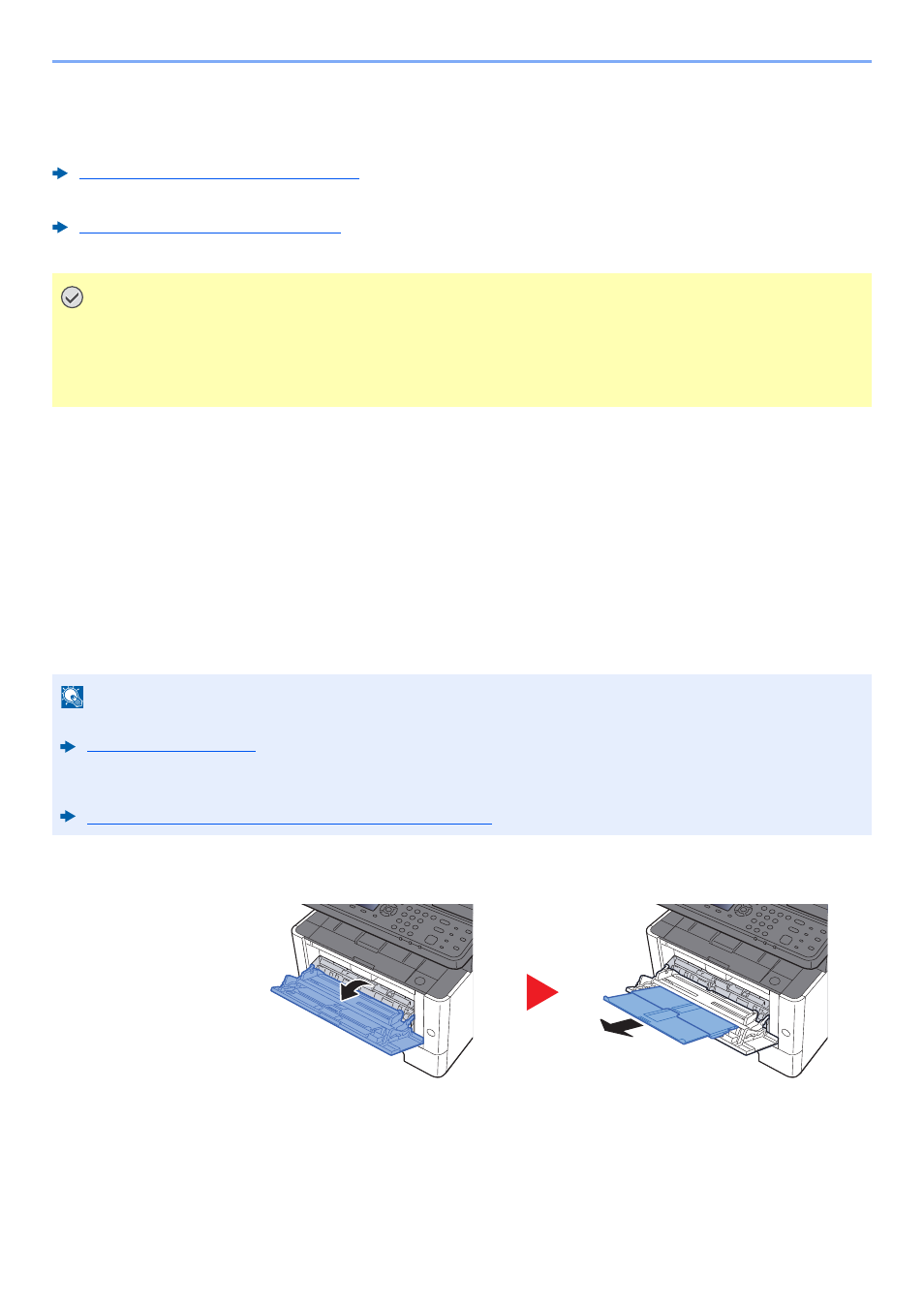- Kyocera — Вставьте бумагу в универсальный лоток. Решение
- Решение
- Инструкция по эксплуатации Kyocera Ecosys m2040dn
- Страница 290
- Инструкция по эксплуатации Kyocera Ecosys m2040dn
- Страница 290
- Загрузка бумаги в универсальный лоток, Загрузка бумаги в универсальный лоток -6 – Инструкция по эксплуатации Kyocera Ecosys m2040dn
- Страница 169
- [Решено] Не печатает принтер Kyocera. Кассета 1 не загружена.
- Комментариев: 27
Kyocera — Вставьте бумагу в универсальный лоток. Решение
Иногда ошибка звучит по-другому, «добавьте бумагу в универсальный лоток», но смысл один. Симптом «проблемы» прост. На компьютерах под управлением Windows 10 при попытке отправить на печать любой документ на МФУ, Kyocera выдаёт ошибку. На табло надпись — «вставьте бумагу в универсальный лоток». При этом есть возможность указать другой лоток с бумагой, и тогда документ распечатается, но не бегать же к нему постоянно?
p, blockquote 1,0,0,0,0 —>
По какой-то причине матёрые приходящие админы в некоторых организациях никак не могут победить эту горе-проблемку. А дело тут просто в источнике бумаги. Дело в том, что универсальный лоток (верхний) у Kyocera потому и универсальный, что способен жрать любую бумагу. Будь то открытки, картон или любой нестандартный размер — все эти форматы Kyocera будет печатать с универсального лотка. А возникающая ошибка лишь говорит нам о том, что с компа на мфу отправлена задача напечатать документ нестандартного размера.
p, blockquote 2,0,1,0,0 —>
Иногда всё очень просто — например при печате из Word секретарша просто не замечает размер бумаги, что там указан не А4, а, скажем, Letter (письмо). Но чаще всего там стоит верный формат, но Kyocera всё равно пишет «Вставьте бумагу в универсальный лоток».
p, blockquote 3,0,0,0,0 —>
Решение
Нужно вычислить, в каком именно месте МФУ чётко указано расположение лотка для бумаги, а так же является ли проблема общей, либо такая печать идёт лишь с одного компа.
p, blockquote 4,0,0,0,0 —>
Если kyocera пишет ошибку «Вставьте бумагу в универсальный лоток» только с некоторых АРМ — дело в настройках на них. Первым делом у них следует проверить настройки печати. Для этого идём в панель управления — устройства и принтеры, правый тык на нужной мфу — настройка печати.
p, blockquote 5,1,0,0,0 —>
В первом же окне, на вкладке «основные» нужно убедиться в двух пунктах.
p, blockquote 6,0,0,0,0 —>
1. Тип материала для печати — должен быть Обычным, а не цветной бумагой и тд.
2. В качестве источника бумаги по-умолчанию не установлен универсальный лоток.
p, blockquote 7,0,0,0,0 —>
Обычно, на этом всё и заканчивается. Неизвестно почему, но во время штатной установки на некоторые компы драйвер Kyocera KX выставляет там левую бумагу.
p, blockquote 8,0,0,1,0 —>
Если же проблема наблюдается у любой машины, отправляющей на данную мфу задания по печати — нужно смотреть в конфигурацию самой Kyocera. Для этого идём в веб-часть мфу по её Ip адресу. Быстро узнать IP можно прям с Kyocera, выбрав Системное меню — печать отчёта — строка состояния. Логин и пароль по умолчанию разнятся у разных моделей, у 1135 это admin00, у 2035 — Admin.
p, blockquote 9,0,0,0,0 —>
Нас интересует пункт настройки устройства — бумага/подача/вывод. Проверьте что для первой касеты установлен тип материала обычный. Такой подвох вам скорее всего оставил бывший админ, либо какие-то шаловливые ручки. Верните настройки на свои места и бухгалтерии перестанут бегать к мфу, а вам скорее всего подарят пивасик.
p, blockquote 10,0,0,0,0 —>
Выдуманная проблема типа «вставьте бумагу в универсальный лоток» решена.
Источник
Инструкция по эксплуатации Kyocera Ecosys m2040dn
Страница 290
Настройка и регистрация (Системное меню) > Системное меню
Задайте действие возврата каретки при получении аппаратом кода возврата каретки (код
символа 0DH).
: Только возврат каретки, Перевод стр. и возв. кар., Игнорир. возврат
Укажите, нужно ли отображать имя задания, заданного в драйвере принтера.
В случае выбора [Вкл.] задайте имя задания, которое будет отображаться: [Имя
задания], [№+имя задания] или [Имя+№ задан.].
Укажите, нужно ли отображать имя пользователя, заданное в драйвере принтера.
Если в универсальный лоток загружена бумага, можно отдать ему приоритет при подаче
бумаги.
Выкл.: соблюдаются настройки драйвера принтера.
Автоподача: если в драйвере принтера выбрано «Авто» и в универсальном лотке
имеется бумага, то подача бумаги будет осуществляться из универсального лотка.
Всегда: если в универсальном лотке имеется бумага, то подача бумаги будет
осуществляться из универсального лотка независимо от настроек драйвера
принтера.
При печати с компьютера выберите способ подачи бумаги, если устройство подачи и тип
бумаги заданы.
Авто: Поиск устройства подачи бумаги, которое соответствует выбранному
формату и типу бумаги.
Фиксиров.: Печать на бумаге, загруженной в указанное устройство подачи бумаги.
Выберите действие, которое будет выполняться, когда во время печати во входном лотке
закончится бумага.
В случае выбора [Откл.] отображается сообщение «Загрузите бумагу в кассету #.» (где #
соответствует номеру кассеты) или «Загрузите бумагу в универсальный лоток.». При этом
печать прекратится.
Для возобновления печати загрузите бумагу в указанное на экране устройство подачи
бумаги.
Для печати с другого устройства подачи бумаги нажмите [Бумага]. Выберите нужное
устройство подачи бумаги и нажмите клавишу [OK].
В случае выбора [Вкл.] аппарат автоматически продолжит печать, если в другой кассете
содержится такая же бумага, что и в кассете, используемой в настоящий момент.
Установка разрешения при печати.
: 300 т/д, 600 т/д, Быстр1200 , Fine1200
Настройки, получаемые с драйвера принтера, имеют приоритет над настройками панели
управления.
Аппарат оснащен функцией сглаживания, которая обеспечивает высококачественную
печать с разрешением прибл. 9600 т/д (600 т/д × 15 градаций) × 600 т/д.
Источник
Инструкция по эксплуатации Kyocera Ecosys m2040dn
Страница 290
Настройка и регистрация (Системное меню) > Системное меню
Задайте действие возврата каретки при получении аппаратом кода возврата каретки (код
символа 0DH).
: Только возврат каретки, Перевод стр. и возв. кар., Игнорир. возврат
Укажите, нужно ли отображать имя задания, заданного в драйвере принтера.
В случае выбора [Вкл.] задайте имя задания, которое будет отображаться: [Имя
задания], [№+имя задания] или [Имя+№ задан.].
Укажите, нужно ли отображать имя пользователя, заданное в драйвере принтера.
Если в универсальный лоток загружена бумага, можно отдать ему приоритет при подаче
бумаги.
Выкл.: соблюдаются настройки драйвера принтера.
Автоподача: если в драйвере принтера выбрано «Авто» и в универсальном лотке
имеется бумага, то подача бумаги будет осуществляться из универсального лотка.
Всегда: если в универсальном лотке имеется бумага, то подача бумаги будет
осуществляться из универсального лотка независимо от настроек драйвера
принтера.
При печати с компьютера выберите способ подачи бумаги, если устройство подачи и тип
бумаги заданы.
Авто: Поиск устройства подачи бумаги, которое соответствует выбранному
формату и типу бумаги.
Фиксиров.: Печать на бумаге, загруженной в указанное устройство подачи бумаги.
Выберите действие, которое будет выполняться, когда во время печати во входном лотке
закончится бумага.
В случае выбора [Откл.] отображается сообщение «Загрузите бумагу в кассету #.» (где #
соответствует номеру кассеты) или «Загрузите бумагу в универсальный лоток.». При этом
печать прекратится.
Для возобновления печати загрузите бумагу в указанное на экране устройство подачи
бумаги.
Для печати с другого устройства подачи бумаги нажмите [Бумага]. Выберите нужное
устройство подачи бумаги и нажмите клавишу [OK].
В случае выбора [Вкл.] аппарат автоматически продолжит печать, если в другой кассете
содержится такая же бумага, что и в кассете, используемой в настоящий момент.
Установка разрешения при печати.
: 300 т/д, 600 т/д, Быстр1200 , Fine1200
Настройки, получаемые с драйвера принтера, имеют приоритет над настройками панели
управления.
Аппарат оснащен функцией сглаживания, которая обеспечивает высококачественную
печать с разрешением прибл. 9600 т/д (600 т/д × 15 градаций) × 600 т/д.
Источник
Загрузка бумаги в универсальный лоток, Загрузка бумаги в универсальный лоток -6 – Инструкция по эксплуатации Kyocera Ecosys m2040dn
Страница 169
Эксплуатация аппарата > Загрузка бумаги в универсальный лоток
Загрузка бумаги в универсальный лоток
Для получения подробной информации о поддерживаемых форматах бумаги см.:
По поводу настройки типа бумаги см.:
При печати на какой-либо специальной бумаге обязательно используйте универсальный лоток.
Универсальный лоток имеет следующую емкость:
• Обычная бумага (80 г/м
) или бумага, переработанная из отходов: 100 листов
• Плотная бумага (209 г/м
• Плотная бумага (157 г/м
• Плотная бумага (104,7 г/м
• Hagaki (карточки): 15 листов.
• Конверт DL, Конверт C5, Конверт #10, Конверт #9, Конверт #6 3/4, Конверт Monarch, Youkei 4, Youkei 2:
• Прозрачная пленка: 1 лист.
Откройте универсальный лоток.
• При использовании бумаги плотностью 106 г/м
или больше задайте тип бумаги «Плотная» и укажите
плотность используемой бумаги.
• Удаляйте каждую пленку из внутреннего лотка после печати на ней. Если не удалять пленки из
внутреннего лотка, это может привести к застреванию бумаги.
• При загрузке бумаги пользовательского формата введите формат бумаги в соответствии с разделом:
• При использовании специального носителя, такого как пленка или плотная бумага, выберите тип носителя,
Источник
[Решено] Не печатает принтер Kyocera. Кассета 1 не загружена.
Столкнулся с такой проблемой — МФУ Kyocera M2530dn перестал печатать, вернее аппарат работает только с ручной подачи бумаги, а при попытке использовать основной лоток пишет «Кассета 1 не загружена» и «Загрузите бумагу в кассету 1». Бумага, естественно, в лотке присутствует.
Как выяснилось, проблема появилась после застревания бумаги во время печати и, по всей видимости, извлекали её из принтера какие-то душегубы. Интернет, а уж тем более документация к принтеру, внятного ответа по решению проблемы не дали, потому пришлось разбираться самостоятельно.
Всё оказалось довольно просто. При извлечении бумаги флажок датчика наличия бумаги в лотке зацепился за приводной вал, в результате чего не возвращался в своё рабочее положение. Вот и весь секрет.
Если считаете статью полезной,
не ленитесь ставить лайки и делиться с друзьями.
Комментариев: 27
Спасибо, спасли. У меня — то же самое! Но я не душегуб!
Спасибо большое, спасли мой диплом, мучался с ручным лотком долго, теперь как царь с чашечкой чая смотрю как листы печатаются:)
Огромное спасибо. Хотел уже везти в сервис, а оказывается все так просто.
Спасибо помогло, Когда перевернул принтер, увидел, что слетела пружинка с него. А так же есть второй датчик без которого этот не показывает бумагу, это датчик закрытия лотка.
Спасли тупые айтишники не смогли решить проблемму
И нaх Вы ссылки пyбликуетe?
СПАСИБО ЗА СТАТЬЮ,ПОМОГЛО .
Помогите пожалуйста! У меня видимо тоже проблема с этим датчиком. Все время пишет «вставьте бумагу». Как он должен быть в норме? Его бумага не должна отодвигать?
у нас тоже самое, а принтеру всего полдня было и внутрь еще не лазили
Спасибо дорогой,Выручил отдел доставки в суши
Это просто гениально! Спасли меня!
Огромное спасибо за статью!
Огромнейшее спасибо, добрый человек))). Очень помогли.
У меня похожая проблема встретилась, только была у одного пользователя при печати PDF-файлов, решается тоже просто: есть в настройках печати галочка (выбрать источник бумаги по размеру PDF) если она стоит и файл в хорошем разрешении — принтер пытается найти бумагу по размеру, а она ни разу на А4 — помогло снятие этой галочки.
Спасибо Вам большое)
У нас такая же история произошла, все починили, все заработало.
Спасибо большое. Два дня мучилась с проблемой. Все ясно и понятно. Видимо слабое место у принтера. Так-то пользуюсь аккуратно
Загнулся металлический крючок на пластине которая приподнимает бумагу когда задвигают лоток в принтер.
Это послужило причиной неисправности.
Михаил, про PDF-файлы спасибо! Только я еще выделила «реальный размер»!Сработало! Галина.
Спасибо тебе, мил человек )
а у меня он теперь бумагу не берет (хотя пачку видит. ТОЛСТЕННУЮ). немощный мой бумагожуйный зверек. вот как не прибить эту прелесть?
2018-07-09 в 16:56:59 | Михаил
У меня похожая проблема встретилась, только была у одного пользователя при печати PDF-файлов, решается тоже просто: есть в настройках печати галочка (выбрать источник бумаги по размеру PDF) если она стоит и файл в хорошем разрешении — принтер пытается найти бумагу по размеру, а она ни разу на А4 — помогло снятие этой галочки.
Мишаня спаситель, от души!
Спасибо большое! Второй день на работе, наладчиком, а тут задание такое. Спасибо вам большое за помощь! 🙂
Спасибо автору. Это мой случай на рабочем принтере, только не душегуб а рукожоп какой-то завернул датчик.
Огромное спасибо. Айтишники даже не знали об этом
Источник